Come trasmettere in streaming su Twitch e TikTok per aumentare la propria visibilità
I giocatori più accaniti conoscono Twitch come le loro tasche. Twitch si rivolge a tutti i tipi di creatori di contenuti e consente lo streaming di tutti i tipi di contenuti. Come Twitch, la funzione di streaming LIVE di TikTokpermette ai creatori di interagire con i loro fan in tempo reale. Se vi siete mai chiesti come fare streaming su Twitch e TikTok allo stesso tempo, siete nel posto giusto!

Come fare streaming su TikTok e Twitch allo stesso tempo
Sapere come trasmettere in streaming su TikTok e Twitch, o fare simulcasting, è un modo eccellente per aumentare istantaneamente la propria portata e il proprio pubblico. Quindi, come si fa? Dovrete completare una serie di quattro passaggi per iniziare il vostro viaggio nel multi-streaming.
Per trasmettere in simulcast su due piattaforme, sono necessarie due applicazioni software di streaming. Per questa guida, utilizzeremo OBS Studio come primo software; si tratta del software di streaming più utilizzato dai giocatori su Twitch. Per il secondo software utilizzeremo semplicemente un secondo OBS (Open Broadcaster Software).
Simulcasting su Twitch e TikTok Passo 1: ottenere una seconda OBS
Se state trasmettendo in streaming su Twitch, molto probabilmente state già utilizzando OBS Studio. Per trasmettere contemporaneamente su Twitch e TikTok , avrete bisogno di un secondo OBS.
- Andate sul sito web di obsproject e fate clic sul pulsante Download Zip.
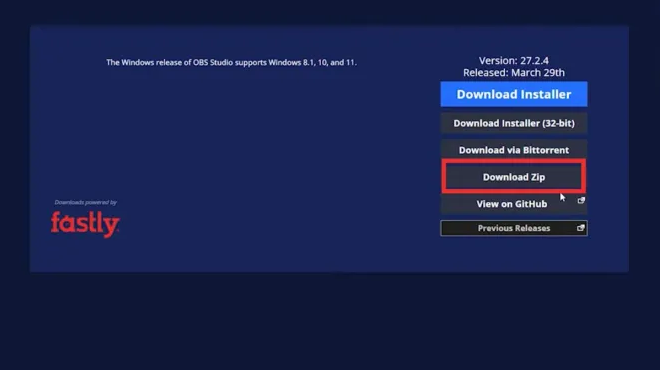
- Trovate il link che vi porterà alla OBS Virtual Cam, quindi fate clic su Vai al download in alto a destra.
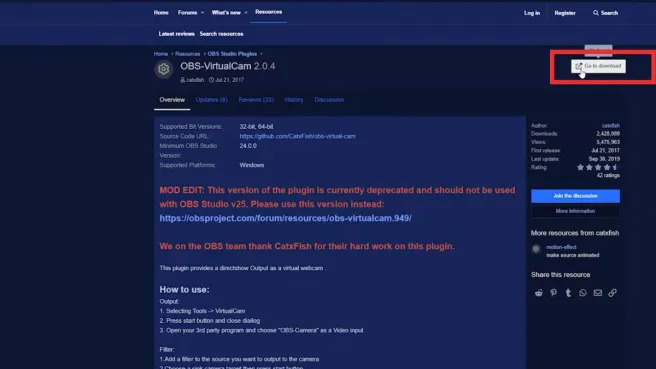
- Individuare il file Zip di OBS scaricato, fare clic con il tasto destro del mouse e scegliere Estrai file.
- Una volta estratti i file, aprire la cartella Bin.
- Individuare la cartella denominata "64-bit", aprirla e scorrere verso il basso per trovare l'icona di OBS Broadcaster.
- Fare clic con il pulsante destro del mouse su di esso, quindi selezionare Crea collegamento. Individuare il collegamento e trascinarlo sul desktop.
- Quindi, tornare alla OBS Virtual Cam scaricata in precedenza e completarne l'installazione.
- Infine, avviare il software OBS primario per lo streaming su Twitch.
Simulcasting su Twitch e TikTok Fase 2: Impostare lo streaming su Twitch
Seguite questi passaggi per impostare il vostro stream Twitch utilizzando la vostra OBS principale.
- Aprire OBS Studio, trovare Display Capture e fare clic con il pulsante destro del mouse, quindi selezionare Filtri.
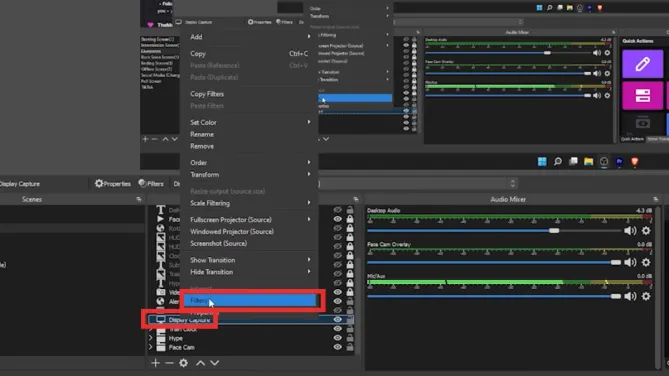
- Nella finestra a comparsa Effetti e filtri, fare clic sul segno più nell'angolo in basso a sinistra, quindi selezionare Virtual Cam.
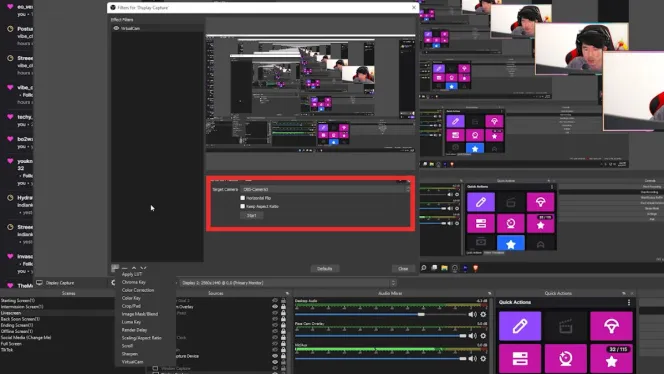
- Modificare la telecamera di destinazione, quindi fare clic su Avvia. In questo modo si imposta il flusso per TikTok
- Tornare al punto 1, ma selezionare Dispositivo di cattura video invece di Cattura schermo. Seguite le stesse istruzioni di cui sopra per impostare lo streaming su Twitch.
Simulcasting su Twitch e TikTok Fase 3: Impostare il flusso TikTok
È il momento di impostare il secondo OBS per lo streaming su TikTok.
- Innanzitutto, personalizzare il secondo OBS in base alle dimensioni dello schermo mobile di TikTok. Aprite la seconda OBS, fate clic su Impostazioni nell'angolo in basso a destra, quindi selezionate Video.
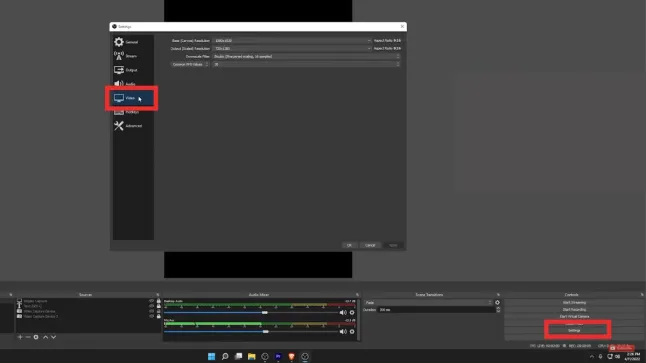
- Impostare la risoluzione della tela di base su 1080 x 1920.
- Impostare la risoluzione di ridimensionamento dell'output su 720p x 1280p e l'FPS su 30.
- Andare su Impostazioni di output, impostare la modalità di output su Avanzate, quindi selezionare la scheda Streaming.
- Personalizzare le impostazioni di streaming, quindi fare clic su Applica.
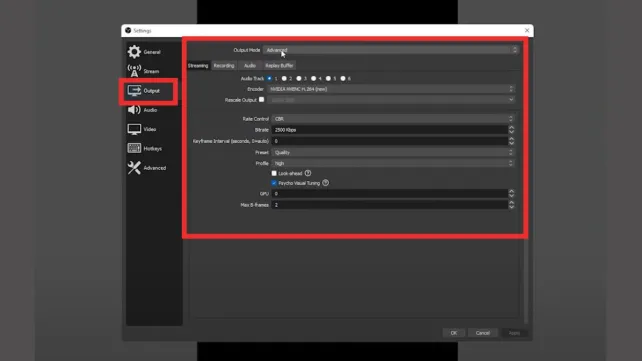
- L'area di disegno TikTok è quasi pronta per lo streaming. Fare clic con il pulsante destro del mouse su un punto qualsiasi della pagina, quindi fare clic su Dispositivo di acquisizione video.
- Dovrebbe apparire una schermata che mostra la propria immagine catturata dal dispositivo di acquisizione video. Selezionare il dispositivo come telecamera principale per lo streaming.
- Ripetere tutti i passaggi precedenti, ma quando si arriva al numero 8, selezionare l'OBS principale come dispositivo di acquisizione video. Questo posiziona il gameplay all'interno dell'area di disegno TikTok .
Simulcasting su Twitch e TikTok Passo 4: avviare lo streaming simultaneo
Ora siete pronti per lo streaming simultaneo su Twitch e TikTok.
- Fare clic sul pulsante Impostazioni nell'angolo in basso a destra.
- Selezionare la scheda Stream dalla barra di navigazione a sinistra.
- Impostare le impostazioni del servizio e del server e incollare la chiave di streaming di Twitch.
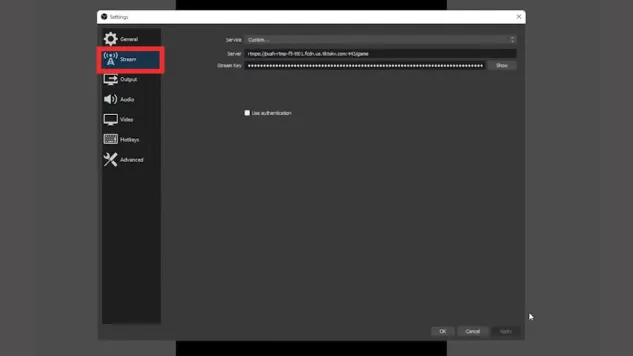
- Fare clic su Applica, quindi su OK.
- Fare clic sul pulsante Avvia streaming quando si è pronti.
Come trasmettere in streaming da Twitch a TikTok tramite Restream
Restream Studio è un'altra opzione software che consente di trasmettere in simulcast sia su TikTok che su Twitch. Restream è una piattaforma di live-streaming basata sul web che consente di integrare gli account TikTok e Twitch. Ecco come trasmettere in streaming da Twitch a TikTok tramite Restream.
- Creare un account Restream gratuito.
- Aggiungete i vostri account Twitch e TikTok alla vostra dashboard Restream. Potete anche aggiungere le vostre altre piattaforme sociali per il simulcasting.
- Configurare le impostazioni dello streaming tramite Restream Live Streaming Studio.
- Attivare gli account Twitch e TikTok .
- Fare clic sul pulsante Go Live per avviare la trasmissione simultanea.
Potete iniziare a trasmettere in simulcast utilizzando la vostra webcam da un browser o dal vostro software di streaming preferito. L'integrazione di Restream è disponibile per OBS Studio e altri software di streaming di alto livello.
Raggiungere più pubblico oltre il feed di For You
TikTokIl feed "For You" è il luogo in cui avviene la magia degli incontri della piattaforma. È uno dei motivi per cui TikTok crea dipendenza. Quando aprite l'app, potete aspettarvi di vedere contenuti che vi interessano, vi divertono o vi ispirano.
L'app per i video di breve durata offre ai creatori incredibili opportunità di costruire un pubblico solido e coinvolto. Potete anche integrare il vostro account TikTok con altre piattaforme per amplificare la vostra voce e la vostra influenza. Se siete fan dello streaming LIVE, potete anche trasmettere simultaneamente su altri canali per generare una maggiore esposizione per i vostri contenuti.
Sapere come trasmettere in streaming su Twitch e TikTok offre maggiori opportunità di raggiungere un maggior numero di spettatori. Se si desidera un vantaggio in termini di targeting del pubblico all'interno dell'app, è possibile sottoscrivere un piano High Social. L'avanzata tecnologia AI proprietaria di High Social vi offre il doppio della capacità di targetizzazione del pubblico. Trasmettete i vostri video a un maggior numero di utenti i cui interessi coincidono con i vostri. Costruite la vostra comunità con fan altamente coinvolti. Iniziate a far crescere il vostro TikTok oggi stesso!
TikTok 101












